苹果手机在更新系统后取消了自动旋转屏幕的功能,这让许多用户感到困惑,在日常使用中有时候我们并不需要屏幕随着手机的旋转而自动调整方向,因此想要停止这一功能也是很有必要的。不过虽然苹果取消了这一选项的设置,但仍然有一些方法可以让我们在需要时手动调整屏幕方向。接下来我们就来看看如何停止苹果手机屏幕的自动旋转。
苹果手机屏幕自动旋转怎么停止
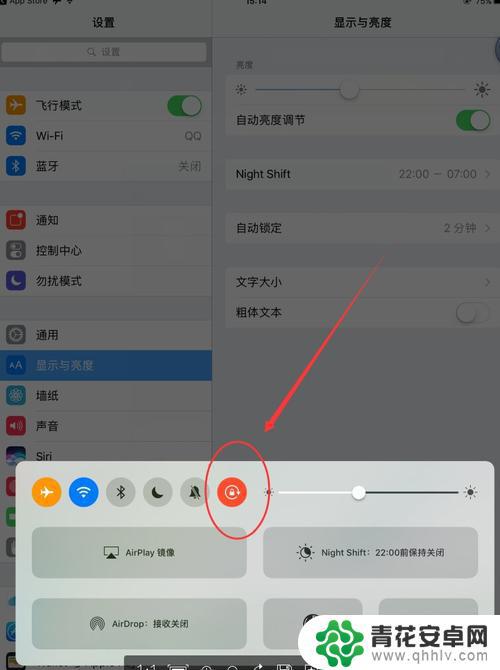
本文以iPhone 14;iOS 16.3.1为案例进行讲解。
一、【控制中心】设置竖排方向锁定
1.解锁苹果iPhone手机后,进入桌面。
2. 从屏幕右上角向下滑动,调出控制中心菜单。
3. 点击【锁型图标】,即【竖排方向锁定】图标。
当【锁型图标】显示为红色时,即表示已开启竖排方向锁定功能,这样自动旋转屏幕就取消了。
二、【小白点】快速设置竖排方向锁定
1.打开【小白点】辅助触控的方法,通过设置程序-辅助功能-触控-打开【辅助触控】。苹果iPhone手机屏幕上会出现小白点按钮。
2.点击打开小白点按钮,再点击上面的【解锁/锁定屏幕旋转】。即可开启或者关闭自动旋转屏幕了。
3.同时我们可以自定义小白点菜单图标,点击设置程序-辅助功能-触控-打开【辅助触控】-自定顶层菜单。上下左右任何一个位置都行,大家根据自己需求更改解锁/锁定屏幕旋转】图标的位置啦。
以上就是解决苹果手机取消自动旋转屏幕的全部内容,如果你遇到同样的问题,可以参考本文中介绍的步骤来修复,希望对大家有所帮助。










